Poisto URL:Mal (Poisto-ohjeet) - tammi 2018 päivitys
URL:Mal Poisto-ohje
Mikä on URL:Mal?
Käyttäjät voivat törmätä tekaistuun URL:Mal hälytykseen Avast antivirus ohjelmassa
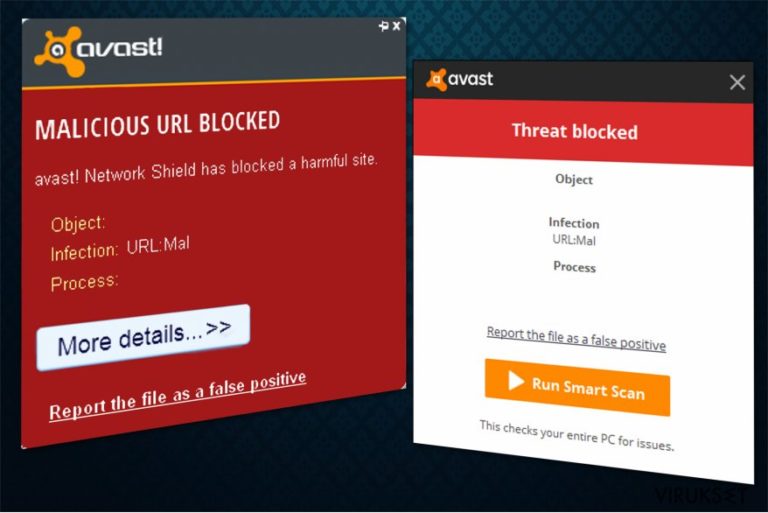
URL:Mal on tunnistuskoodi Avast antivirus ohjelmalle, joka estää käyttäjää menemästä vaaralliselle sivulle. Se on täysin laillinen ja sitä kannattaa totella. Viime aikoina käyttäjät ovat kuitenkin raportoineet, että jokainen sivu on merkitty vaaralliseksi. On myös mahdollista, että rikolliset naamioivat vaaralliset ohjelmat tämän hälytyksen alle.
URL:Mal virus voi ilmaantua alkuperäisen hälytyksen näköisenä. Koska ylimääräiset lisäosat ja liitteet voivat estää sinua menemästä väitetysti vaaralliselle sivulle, on suuri riski, että uskot pop-up viestin olevan aito. Se on kuitenkin vain mainosohjelma, joka yrittää huijata rahaa sinulta.
Pidä mielessäsi, että tekaistu URL:Mal tunnistus voi johtaa tarjouksiin päivittää nykyinen antivirus tai asentaa uusi. Jos sinulla on kuitenkin epäilyksiä viestin laillisuudesta, älä lataa/asenna mitään epäluotettavia ohjelmia tai niiden päivityksiä, älä myöskään maksa niistä.
Jos olet saastunut URL:Mal viruksella, tarkista tietokoneesi FortectIntego ohjelmalla tai muulla ammattilaisten antivirus ohjelmalla. Se tunnistaa kaikki potentiaalisesti ei toivotut ohjelmat, jotka aiheuttavat tekaistun hälytyksen ja poistaa mainosohjelman tietokoneeltasi.
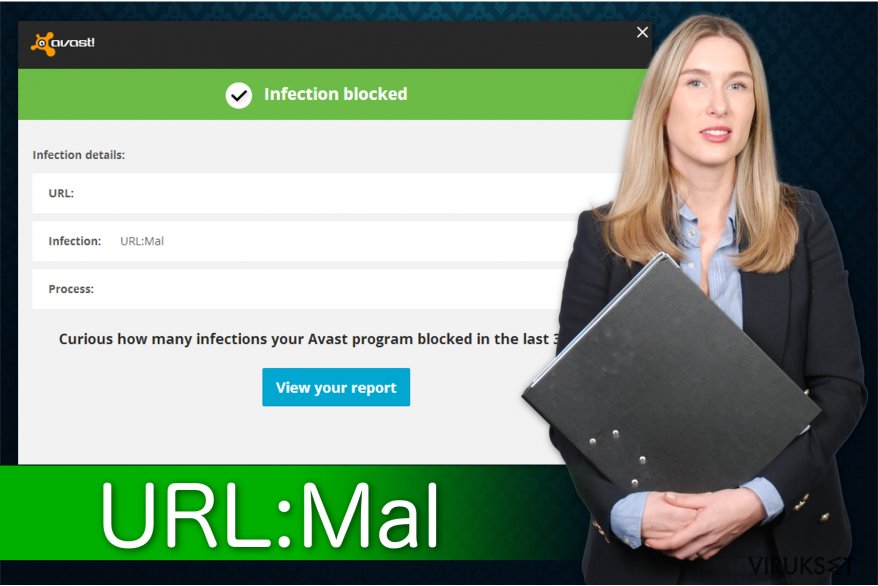
Tämän lisäksi, sinun kannattaa suorittaa URL:Mal poisto niin pian kuin mahdollista, koska tällaiset virukset voivat salassa tuoda vaarallisia tietokonetartuntoja, kuten Troijalaisia Hevosia, vakoiluohjelmia, jne. Virusi.hr asiantuntijoiden mukaan, sinun ei kannattaa yrittää sen poistoa itse.
Tämän lisäksi, jos haluat poistaa URL:Mal viruksen, sinun kannattaa käyttää haittaohjelman poistajaa tai alla olevia ohjeita. Ne ohjaavat sinut prosessin läpi ja näyttävät kuinka voit nollata selaimesi mainosohjelman jälkeen ja poistaa tekaistut pop-upit.
Mainosohjelman levitystavat
Kaikkein tavallisin tapa, jolla potentiaalisesti ei toivottu ohjelma tulee järjestelmään, on ohjelmien niputus. Yleensä ihmiset eivät tiedä, että ilmaisohjelman lataamisen jälkeen, se voi asentaa ylimääräisiä salaa. Tämä markkinointistrategia on laajalti PUP kehittäjien suosiossa.
Voit kuitenkin helposti välttää mainosohjelmat, jos olet tarkkana asennuksen/latauksen aikana. Ensimmäiseksi, sinun pitää valita Edistynyt tai Kustomoitu asennustapa prosessin aikana. Ne paljastavat aikaisemmin valitut ruksit, jotka sallivat potentiaalisesti ei toivottujen ohjelmien asennuksen. Muista poistaa ne.
Me suosittelemme myös pysymään erossa online mainoksista. Kun niitä klikataan, ne voivat auttaa mainosohjelmia tai muita vaarallisia tartuntoja pääsemään tietokoneelle. Käytä siis tehokasta haittaohjelman poistajaa, suojellaksesi tietokonettasi ja sille tallennettuja tietoja.
Helpot URL:Mal viruksen poisto-ohjeet
Koska voi olla vaikeaa päätellä onko Avast URL:Mal varoitus aito, sinun kannattaa tarkistaa järjestelmäsi kahdesti ammattilaisten turvaohjelmalla. Tarkista tietokoneesi ja muista varmistaa, että mainosohjelma on poissa PC:ltä. Jos se on saastuttanut tietokoneesi, antivirus työkalu poistaa sen.
Tämän lisäksi, pidä mielessäsi, että mainosohjelmat eivät matkusta yksin — sen komponentit voivat vahingoittaa järjestelmääsi. On siis tärkeää poistaa URL:Mal sekä sen kaikki elementit. Tämän tekemiseksi, käytä yhtä alla olevan listan haittaohjelman poistajista.
Jos haluat suorittaa URL:Mal poiston manuaalisesti, muista lukea alla olevat ohjeet. Ne auttavat sinua löytämään mainosohjelmaan liittyvät komponentit ja poistamaan piileskelevän vaaran.
Voit poistaa viruksen vahingot FortectIntego avulla. SpyHunter 5Combo Cleaner ja Malwarebytes ovat suositeltavia löytämään potentiaalisesti ei toivotut ohjelma sekä virukset kaikkine tiedostoineen ja niihin liittyvine rekisterimerkintöineen.
Manuaalinen URL:Mal Poisto-ohje
Poista Windowsista
Jos sinulle näytetään jatkuvasti URL:Mal pop-uppia, sinun pitää puhdistaa Windows seuraavien ohjeiden avulla:
Poistaaksesi URL:Mal Windows 10/8 laitteilta, ole hyvä ja seuraa näitä askeleita:
- Kirjoita Control Panel/Ohjauspaneeli Windows hakulaatikossa ja paina Enter tai paina hakutulosta.
- Osiossa Programs, valitse Uninstall a program.

- Löydä listalta merkinnät, jotka liittyvät URL:Mal (tai muut viimeksi asennetut epäilyttävät ohjelmat).
- Klikkaa oikealla sovellukseen ja valitse Uninstall.
- Jos User Account Control ilmaantuu, paina Yes.
- Odota, kunnes poistoprosessi on valmis ja paina OK.

Jos olet Windows 7/XP käyttäjä, jatka seuraavia ohjeita seuraamalla:
- Paina Windows Start > Control Panel oikealla (jos olet Windows XP käyttäjä, paina Add/Remove Programs).
- Ohjauspaneelissa, paina Programs > Uninstall a program.

- Valitse ei toivotut sovellukset painamalla sitä kerran.
- Ylhäältä, paina Uninstall/Change.
- Vahvistuslaatikossa, paina Yes.
- Paina OK kun poistoprosessi on valmis.
Poista URL:Mal Mac OS X järjestelmästä
-
Jos käytössäsi on OS X, klikkaa Go painiketta näytön vasemmassa yläkulmassa ja valitse Applications.

-
Odota kunnes näet Applications kansion ja etsi URL:Mal tai muut siellä olevat epäilyttävät ohjelmat. Klikkaa jokaista tällaista merkintää ja valitse Move to Trash.

Nollaa MS Edge/Chromium Edge
Poista ei-toivotut laajennukset MS Edge selaimelta:
- Valitse Menu (kolme pystypistettä selainikkunan oikeasta yläkulmasta) ja valitse Extensions.
- Listalta, valitse laajennukset ja paina Hammasratas kuvaketta.
- Paina Uninstall alhaalta.

Poista evästeet ja muut selaintiedot:
- Paina Menu (kolme pystypistettä selainikkunan oikeasta yläkulmasta) ja valitse Privacy & security.
- Osiossa Clear browsing data, valitse Päätä mitä poistat.
- Valitse kaikki (paitsi salasanat, vaikka voit laittaa myös medialisenssit mukaan, jos käytössä) ja paina Clear.

Nollaa uuden välilehden ja kotisivun asetukset:
- Paina menu kuvaketta ja valitse Settings.
- Etsi On startup osio.
- Paina Disable jos löydät epäilyttäviä sivustoja.
Nollaa MS Edge jos yllä olevat askeleet eivät toimineet:
- Paina Ctrl + Shift + Esc ja avaa Tehtävienhallinta.
- Paina More details nuolta ikkunan alareunassa.
- Valitse Details välilehti.
- Selaa nyt alas ja etsi kaikki merkinnä, joissa on Microsoft Edge nimi. Klikkaa oikealla jokaista ja valitse End Task jotta MS Edge sammuu.

Jos tämä ratkaisu ei auttanut sinua, sinun pitää käyttää edistynyttä Edge nollaustapaa. Muista pitää mielessäsi, että sinun pitää varmuuskopioida tiedostosi ennen jatkamista.
- Etsi seuraava kansio tietokoneeltasi: C:\\Users\\%username%\\AppData\\Local\\Packages\\Microsoft.MicrosoftEdge_8wekyb3d8bbwe.
- Paina Ctrl + A näppäimistöltäsi ja valitse kaikki kansiot.
- Klikkaa oikealla ja valitse Delete

- Nyt Klikkaa Start painiketta Oikealla ja valitse Windows PowerShell (Admin).
- Kun uusi ikkuna aukeaa, kopioi ja liitä seuraava komento ja paina sitten Enter:
Get-AppXPackage -AllUsers -Name Microsoft.MicrosoftEdge | Foreach {Add-AppxPackage -DisableDevelopmentMode -Register “$($_.InstallLocation)\\AppXManifest.xml” -Verbose

Ohjeet Chromium-pohjaiselle Edge selaimelle
Poista laajennukset MS Edge selaimelta (Chromium):
- Avaa Edge ja paina valitse Settings > Extensions.
- Poista ei-toivotut laajennukset painamalla Remove.

Tyhjennä välimuisti ja sivustotiedot:
- Paina Menu ja mene Settings.
- Valitse Privacy and services.
- Osiossa Clear browsing data, valitse Choose what to clear.
- Osiossa Time range, valitse All time.
- Valitse Clear now.

Nollaa Chromium-pohjainen MS Edge:
- Paina Menu ja valitse Settings.
- Valitse vasemmalta Reset settings.
- Valitse Restore settings to their default values.
- Vahvista painamalla Reset.

Nollaa Mozilla Firefox
Poista vaarallinen laajennus:
- Avaa Mozilla Firefox selain ja klikkaa Menu (kolme vaakaviivaa ikkunan oikeassa yläkulmassa).
- Valitse Add-ons.
- Täällä, valitse laajennus, joka liittyy URL:Mal ja klikkaa Remove.

Nollaa kotisivu:
- Klikkaa kolmea vaakaviivaa valikon oikeassa yläkulmassa.
- Valitse Options.
- Home vaihtoehdon alla, anna sivu, jonka haluat avautuvan, kun avaat Mozilla Firefox selaimen.
Tyhjennä evästeet ja sivustotiedot:
- Klikkaa Menu ja valitse Options.
- Mene Privacy & Security osioon.
- Selaa alas ja etsi Cookies and Site Data.
- Klikkaa Clear Data…
- Valitse Cookies and Site Data, sekä Cached Web Content ja paina Clear.

Nollaa Mozilla Firefox
Jos URL:Mal ei poistunut yllä olevien ohjeiden avulla, niin nollaa Mozilla Firefox:
- Avaa Mozilla Firefox selain ja klikkaa Menu.
- Mene Help osioon ja valitse Troubleshooting Information.

- Give Firefox a tune up osiossa, klikkaa Refresh Firefox…
- Kun pop-up ilmaantuu, niin vahvista toiminto painamalla Refresh Firefox – tämän pitäisi suorittaa URL:Mal poisto.

Nollaa Google Chrome
Korjaa Chrome URL:Mal pop-upista, poistamalla kaikki mainosohjelman komponentit
Poista vaaralliset laajennukset Google Chrome selaimelta:
- Avaa Google Chrome, paina Menu (kolme pystypistettä oikeassa yläkulmassa) ja valitse More tools > Extensions.
- Uudelleen avautuvassa ikkunassa näet kaikki asennetut laajennukset. Poista epäilyttävät laajennukset painamalla Remove.

Puhdista välimuisti ja verkkotiedot Chrome selaimelta:
- Paina Menu ja valitse Settings.
- Osiosta Privacy and security, valitse Clear browsing data.
- Valitse Browsing history, Cookies and other site data, sekä Cached images ja files.
- Paina Clear data.

Vaihda kotisivusi:
- Paina menu ja valitse Settings.
- Etsi epäilyttäviä sivustoja On startup osiosta.
- Paina Open a specific or set of pages ja paina kolmea pistettä löytääksesi Remove vaihtoehdon.
Nollaa Google Chrome:
Jos aikaisemmat tavat eivät auttaneet sinua, nollaa Google Chrome poistaaksesi kaikki komponentit:
- Paina Menu ja valitse Settings.
- Osiosta Settings, selaa alas ja paina Advanced.
- Selaa alas ja etsi Reset and clean up osio.
- Paina sitten Restore settings to their original defaults.
- Vahvista painamalla Reset settings viimeistelläksesi poiston.

Nollaa Safari
Poista ei-toivotut laajennukset Safari selaimelta:
- Paina Safari > Preferences…
- Uudessa ikkunassa, paina Extensions.
- Valitse ei-toivottu laajennus, joka liittyy URL:Mal ja valitse Uninstall.

Poista evästeet ja muut sivustotiedot Safari selaimelta:
- Paina Safari > Clear History…
- Avautuvasta valikosta, osiossa Clear, valitse all history.
- Vahvista painamalla Clear History.

Nollaa Safari elleivät yllä mainitut askeleet auttaneet sinua:
- Paina Safari > Preferences…
- Mene Advanced välilehteen.
- Laita ruksi Show Develop menu valikkopalkissa.
- Paina valikkopalkissa Develop, ja valitse Empty Caches.

Kun olet poistanut tämän potentiaalisesti ei toivotun ohjelman (PUP) ja korjannut kaikki nettiselaimesi, me suosittelemme PC järjestelmäsi tarkistamista maineikkaalla haittaohjelman poistajalla. Tämä auttaa sinua poistamaan URL:Mal rekisterimerkinnät ja tunnistaa myös vastaavat loiset tai mahdolliset haittaohjelmat tietokoneellasi. Voit käyttää tähän tarkoitukseen meidän arvostamia haittaohjelman poistajia: FortectIntego, SpyHunter 5Combo Cleaner tai Malwarebytes.
Suositeltavaa sinulle
Älä anna hallituksen vakoilla sinua
Hallituksella on useita ongelmia, mitä tulee käyttäjien tietojen seuraamiseen ja asukkaiden vakoiluun, joten sinun kannattaa ottaa tämä huomioon ja oppia lisää hämärien tietojen keräystavoista. Vältä ei-toivottua hallituksen seurantaa tai vakoilua ja ole täysin nimetön internetissä.
Voit valita eri sijainnin, kun menet verkkoon ja käyt käsiksi materiaalin, jota haluat ilman sisältörajoituksia. Voit helposti nauttia riskittömästä internetyhteydestä pelkäämättä hakkerointia, kun käytät Private Internet Access VPN palvelua.
Hallitse tietoja joihin hallitus tai muu toivomaton osapuoli voi päästä käsiksi ja selata nettiä ilman vakoilua. Vaikka et ota osaa laittomiin toimiin tai luotat valitsemiisi palveluihin, alustoihin, epäilet omaa turvallisuuttasi ja teet varotoimia käyttämällä VPN palvelua.
Varmuuskopioi tiedot myöhempää käyttöä varten, haittaohjelmahyökkäyksen varalta
Tietokoneen käyttäjät voivat kärsiä useista menetyksistä verkkotartuntojen takia tai omien virheiden takia. Haittaohjelman luomat ohjelmaongelmat tai suorat tietojen menetykset salauksen takia, voi johtaa ongelmiin laitteellasi tai pysyviin vahinkoihin. Kun sinulla on kunnolliset päivitetyt varmuuskopiot, voit helposti palauttaa ne sellaisen tapahtuman jälkeen ja palata töihin.
On tärkeää luoda päivityksiä varmuuskopioistasi, kun laitteeseen tehdään muutoksia, jotta voit päästä takaisin pisteeseen, jossa työskentelit haittaohjelman tehdessä muutoksia tai ongelmat laitteella aiheuttavat tiedostojen tai suorituskyvyn saastumisen. Luota tällaiseen käytökseen ja tee tietojen varmuuskopioinnista päivittäinen tai viikoittainen tapa.
Kun sinulla on aikaisempi versio jokaisesta tärkeästä dokumentista tai projektista, niin voit välttää turhautumisen ja hajoamiset. Se on kätevää, kun haittaohjelma tapahtuu yllättäen. Käytä Data Recovery Pro järjestelmän palautukseen.


